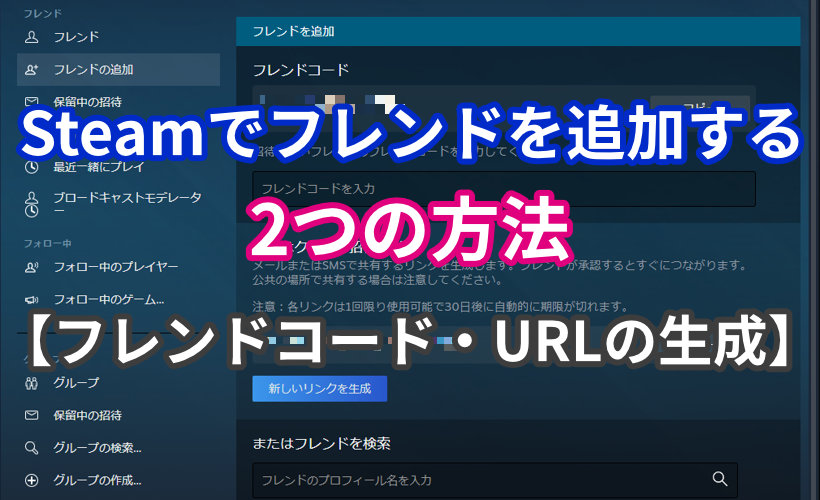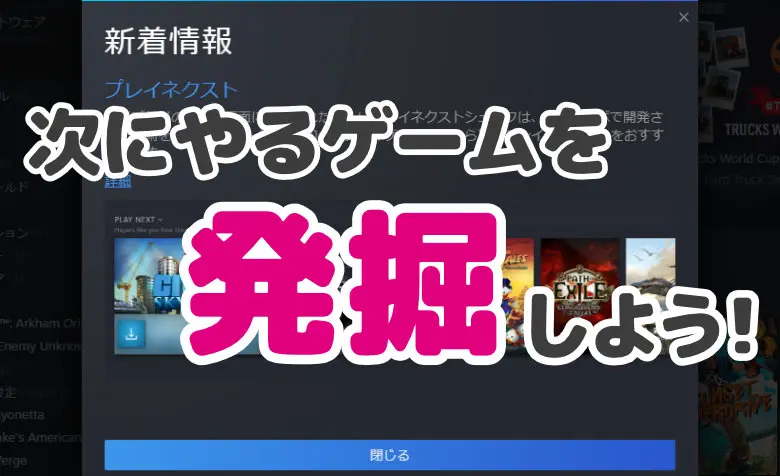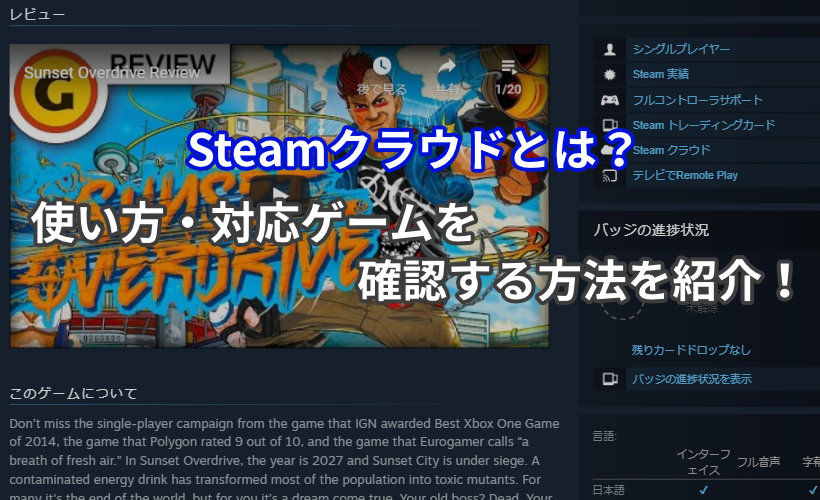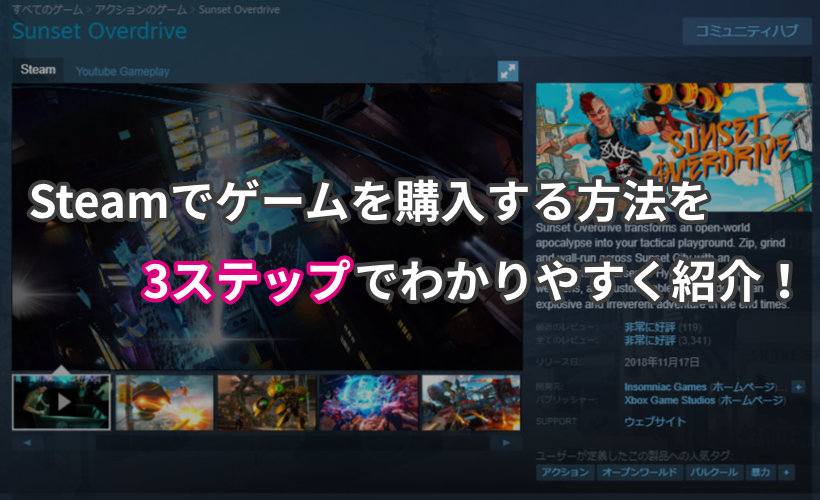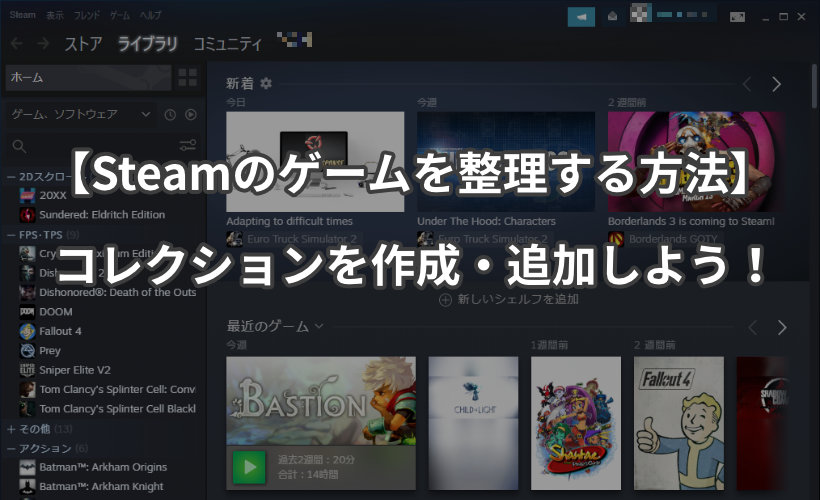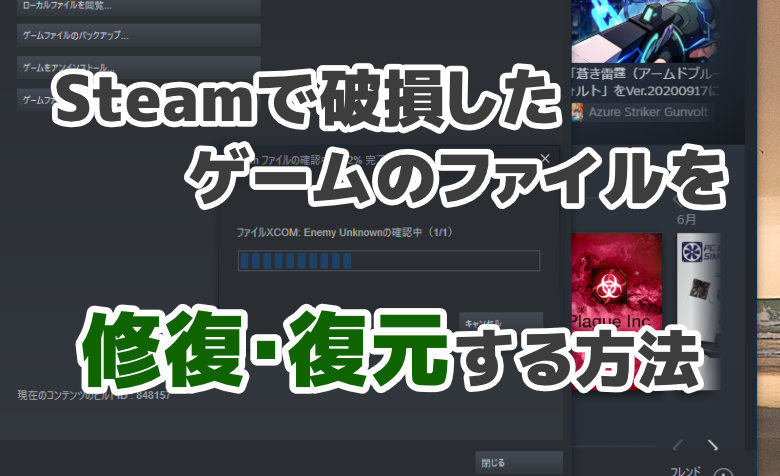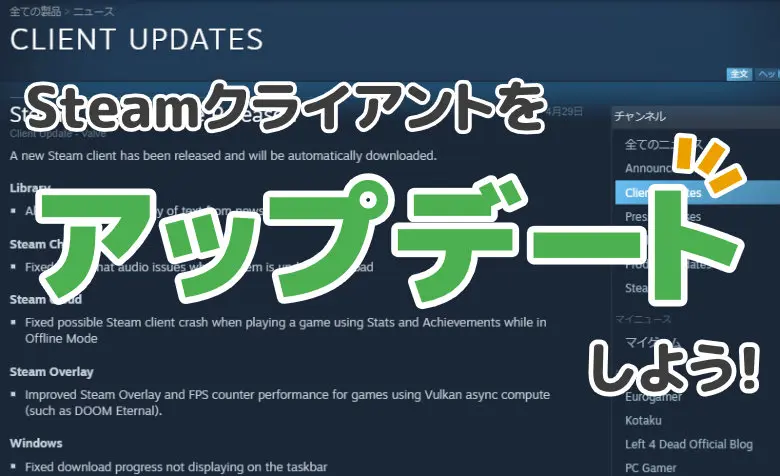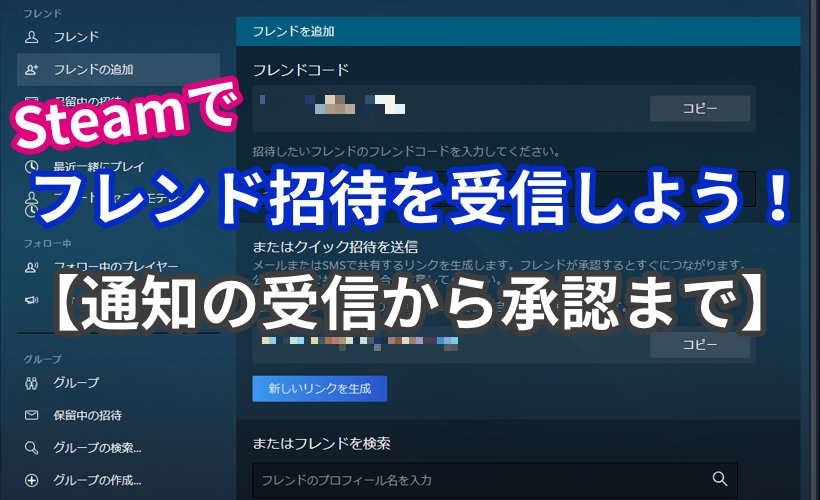
 ヨッチ
ヨッチ こんにちは。代表のヨッチです。
ミライヨッチにお越しいただき、ありがとうございます。
Steamでは、フレンドコードでフレンドを追加できます。
しかし、せっかくフレンド招待の通知を受信しても、承認するのを忘れてしまうことがあります。
この記事では、Steamでフレンド招待の通知を受信して、承認する方法まで紹介しています。
しっかりとフレンド登録するために、3つの手順を今からチェックしておきませんか?
【3ステップ】フレンド招待の通知を受信・承認する方法
Steamでフレンド招待の通知を受信・承認するには、3つの手順があります。
- フレンドコードを教えてあげる
- フレンド招待の通知を確認する
- 受信した招待を承認する
やり方さえ覚えてしまえば簡単なので、サクッとやってしまいましょう!
【1】フレンドコードを教えてあげる
まずは、あなたのフレンドコードをチェックして相手に教えてあげます。
フレンドコードは、Steamクライアントからすぐ確認できます。
クライアントを開いたら、「プロフィール名」→「フレンド」をクリックしましょう。
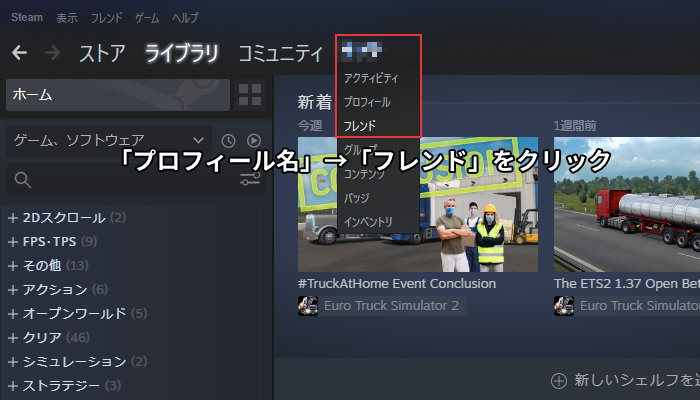
次に表示された画面で、「フレンドの追加」をクリックします。
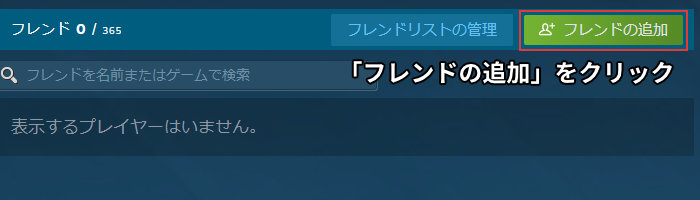
あなたのフレンドコードが表示されています。
右側のボタンをクリックすれば、コードをコピーできます。
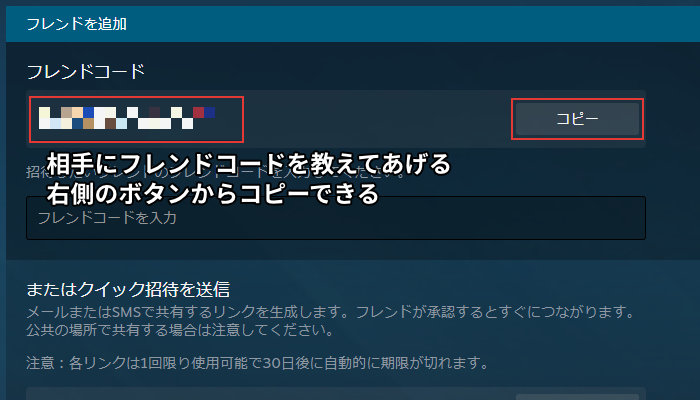
ここで確認したフレンドコードを、チャットやメッセージで共有しましょう!
【2】フレンド招待の通知を確認する
相手がフレンドコードで招待を送信したら、あなたに通知が届きます。
招待の通知を受け取ると、Steamクライアントの右上にわかりやすく表示されています。
確認するには、通知の中にある「新しい招待」をクリックします。
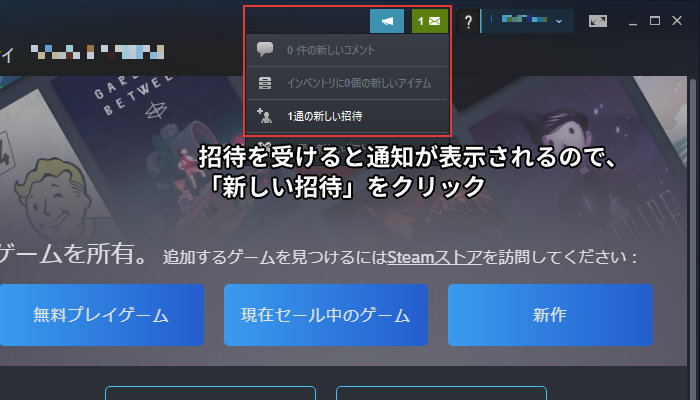
【3】受信した招待を承認する
あなたが受信した招待が表示されます。
ここで相手のプロフィールを確認して、問題なければ「受諾」をクリックします。
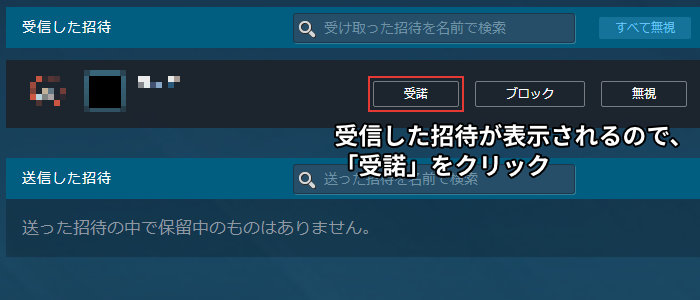
これでフレンド追加が完了しました!
追加したフレンドをチェックするには、左側のメニューにある「フレンド」をクリックします。
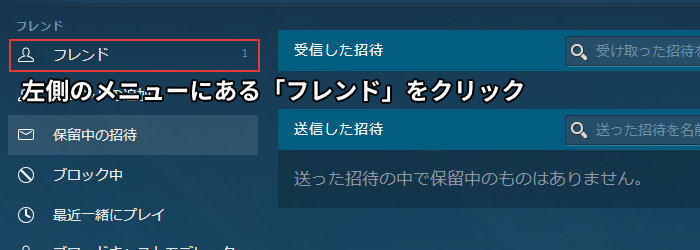
追加したフレンドが一覧で表示されます。
ここで表示されていれば、フレンド登録はバッチリ成功しています!

【まとめ】忘れずに招待を承認しよう!
相手にフレンドコードを教えたあとは、ついつい放置してしまいがちです。
しかし、ちゃんと承認しないとフレンド追加は完了しません。
なので、フレンドコードを教えてあげたあとは、通知が届いているかしっかり確認しましょう!
もし通知が届いていたら、画面上にわかりやすく表示されています。
忘れないうちに、そのまますぐ承認してしまうのがオススメです。
手順さえわかっていれば、Steamでフレンド登録するのはすっごく簡単です。
また、フレンドコードだけでなく招待用URLで追加する方法もあります。
Steamでは、すっごく簡単な方法でフレンドを追加することができます。 代表的なのは、フレンドコード・招待用URLの2つです。 ここでは、Steamでフレンドを追加する2つの方法(フレンドコード・URLの生成)を紹介して …
1人、また1人とフレンドが増えていくと、すごくワクワクしてきますよ。
せっかくフレンドになるのだから、ちゃんと最後まで手順を終わらせておきたいですね!